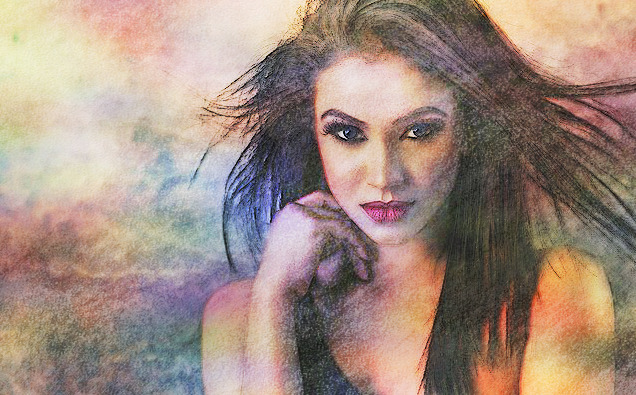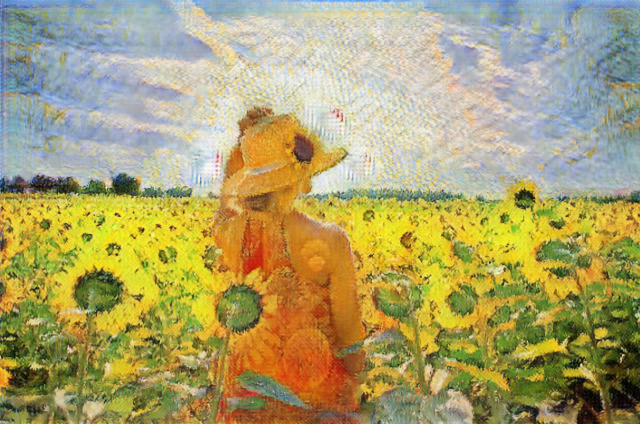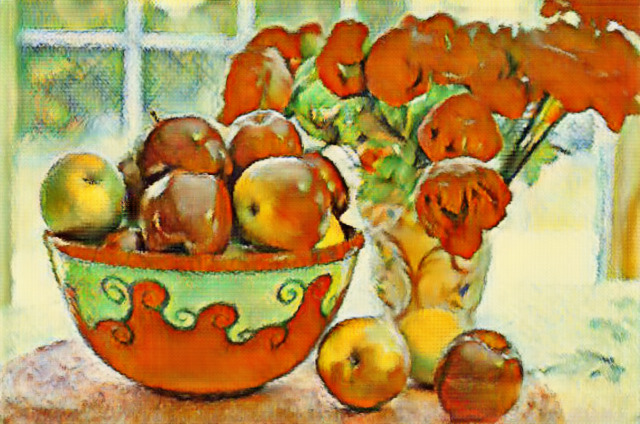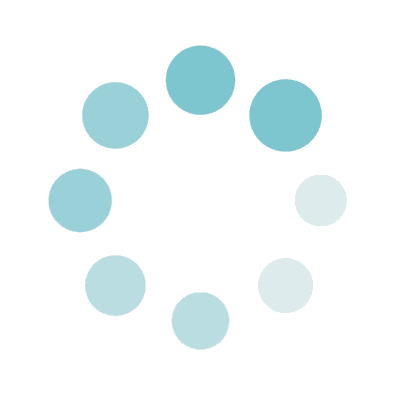
Foto a Acuarela
Procesando
Muestra antes
Muestra después

Imagen original

Configuración por defecto

Color Base ■ / Añadir Reflejos

Color Base ■ / Sin viñetas
Acerca de esta característica
En esta página, puedes convertir tus fotos (de paisajes, personas, etc.) con arte en estilo de acuarela.
La configuración predeterminada estará bien, pero si quieres también puedes configurar detalles como los colores base y la presencia o ausencia de viñetas.
Los formatos de archivo admitidos son las extensiones JPEG, PNG y GIF.
La configuración predeterminada estará bien, pero si quieres también puedes configurar detalles como los colores base y la presencia o ausencia de viñetas.
Los formatos de archivo admitidos son las extensiones JPEG, PNG y GIF.
Características de DataChef

Completamente gratis
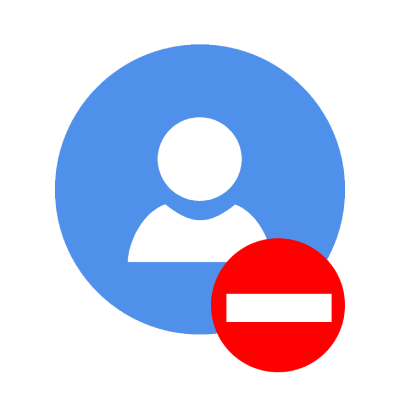
No es necesario ser socio
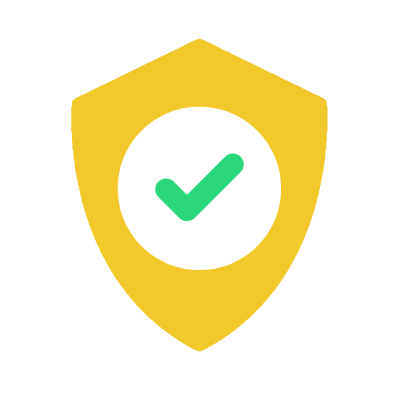
Seguro y protegido
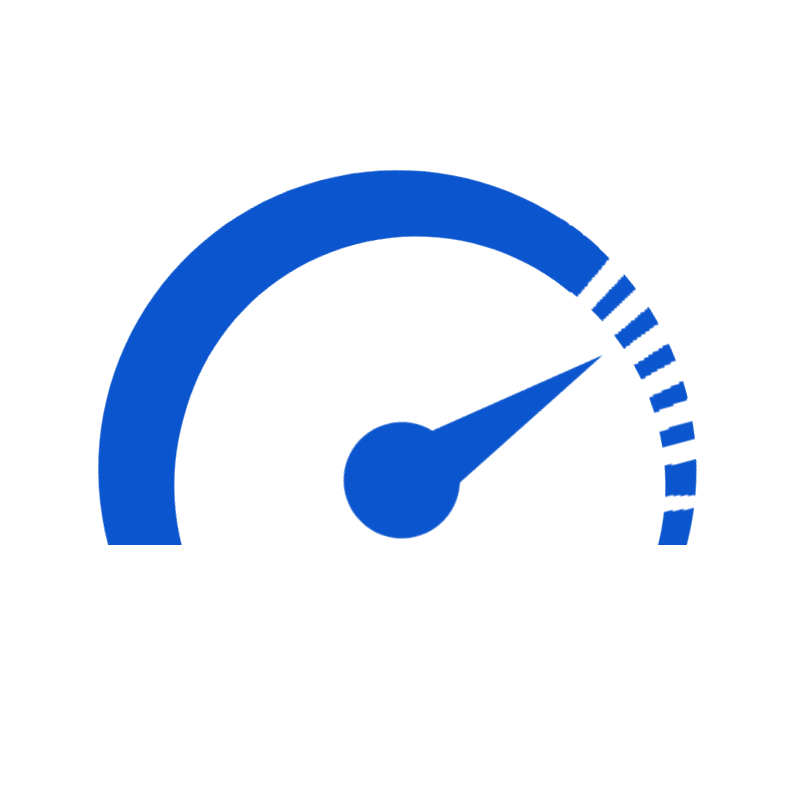
Alta velocidad
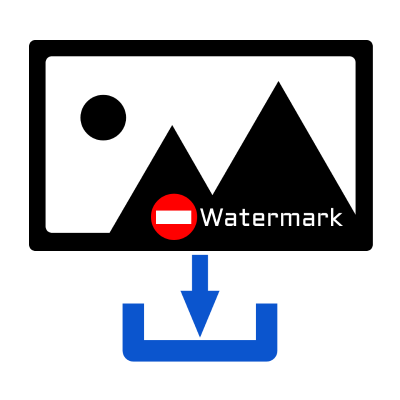
Sin marcas de agua
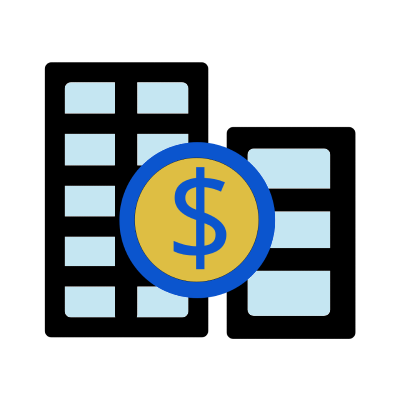
Uso comercial disponible
Acerca de «Color Base»

Imagen original

Color Base ■

Color Base ■

Color Base ■

Color Base ■

Color Base ■

Imagen original

Color Base ■ x
Luz Arcoíris

Color Base ■ x
Luz Arcoíris

Color Base ■ x
Luz Arcoíris

Color Base ■ x
Luz Arcoíris

Color Base ■ x
Luz Arcoíris
«Color Base»
Puedes configurar el «Color Base» (el color que ocupa la mayor parte del total) para la pintura de salida.
La imagen de salida parecerá como si estuviera iluminada con una luz del color base.
Te recomendamos elegir entre los colores preestablecidos en la paleta de colores.
El color base predeterminado da buenos resultados, especialmente para retratos humanos.
Si quieres modificar los colores, ilumina el «Color base» para crear un ambiente suave y oscurécelo para subir el contraste y dar una impresión clara.
«Brillar Luz Arcoíris»
Al marcar la casilla de verificación «Brillar Luz Arcoíris», la imagen de salida será más colorida como si estuviera iluminada con la luz del arcoíris.
Esta configuración no es adecuada para retratos humanos ya que cambia el color de la piel humana al color del arcoíris.
Sin embargo, es adecuado para fotos de paisajes, ya que el entorno hace que los paisajes parezcan de ensueño y fantasía.
«Añadir Reflejos»
Si marcas la casilla de verificación «Añadir Reflejos», el contorno se volverá blanquecino y la parte brillante se verá resplandeciente.
La imagen de salida se verá resaltada con aerógrafos o gouache acrílico después de pintarla con acuarela.
Este ajuste es adecuado para enfatizar el brillo de los sujetos brillantes, como la nieve que vuela en el cielo, las vistas nocturnas y el cielo estrellado.
«Con Viñetas»
Si la casilla de verificación «Con Viñetas» está marcada, las esquinas del papel se dejarán sin pintar.
Al habilitar esta configuración, la salida se verá más como una acuarela real y, cuando se aplique a una foto de retrato, lucirá más elegante.
Con esta configuración, la composición se cortará un poco, por lo que es recomendable utilizar una foto con una composición ligeramente más ancha.
Acerca de «Color Base»

Imagen original

Color Base ■

Color Base ■

Color Base ■

Color Base ■

Color Base ■

Imagen original

Color Base ■ x
Luz Arcoíris
Luz Arcoíris

Color Base ■ x
Luz Arcoíris
Luz Arcoíris

Color Base ■ x
Luz Arcoíris
Luz Arcoíris

Color Base ■ x
Luz Arcoíris
Luz Arcoíris

Color Base ■ x
Luz Arcoíris
Luz Arcoíris
«Color Base»
Puedes configurar el «Color Base» (el color que ocupa la mayor parte del total) para la pintura de salida.
La imagen de salida parecerá como si estuviera iluminada con una luz del color base.
Te recomendamos elegir entre los colores preestablecidos en la paleta de colores.
El color base predeterminado da buenos resultados, especialmente para retratos humanos.
Si quieres modificar los colores, ilumina el «Color base» para crear un ambiente suave y oscurécelo para subir el contraste y dar una impresión clara.
«Brillar Luz Arcoíris»
Al marcar la casilla de verificación «Brillar Luz Arcoíris», la imagen de salida será más colorida como si estuviera iluminada con la luz del arcoíris.
Esta configuración no es adecuada para retratos humanos ya que cambia el color de la piel humana al color del arcoíris.
Sin embargo, es adecuado para fotos de paisajes, ya que el entorno hace que los paisajes parezcan de ensueño y fantasía.
«Añadir Reflejos»
Si marcas la casilla de verificación «Añadir Reflejos», el contorno se volverá blanquecino y la parte brillante se verá resplandeciente.
La imagen de salida se verá resaltada con aerógrafos o gouache acrílico después de pintarla con acuarela.
Este ajuste es adecuado para enfatizar el brillo de los sujetos brillantes, como la nieve que vuela en el cielo, las vistas nocturnas y el cielo estrellado.
«Con Viñetas»
Si la casilla de verificación «Con Viñetas» está marcada, las esquinas del papel se dejarán sin pintar.
Al habilitar esta configuración, la salida se verá más como una acuarela real y, cuando se aplique a una foto de retrato, lucirá más elegante.
Con esta configuración, la composición se cortará un poco, por lo que es recomendable utilizar una foto con una composición ligeramente más ancha.